Win7新建库提示文件系统错误16389如何解决
发布时间:2018-06-19 21:48:08 浏览数: 小编:fan
Win7新建库提示文件系统错误16389怎么办?有些win7纯净版的小伙伴在新建库的时候遇到以下的情况,系统弹出错误信息“无法创建文件 ‘新建库.library-ms’文件系统错误(16389)”,“库”是Windows7管理文件的一个新功能,可以将用户的资料汇集在一个位置,以便查找和使用。通常系统会提供文档库、音乐库、图片库和视频库这几个常用库,用混也可以根据自己的需要来创建属于自己的库。那么这要怎么解决呢?系统族来告诉大家解决方案!
推荐:ghost win7 64位系统
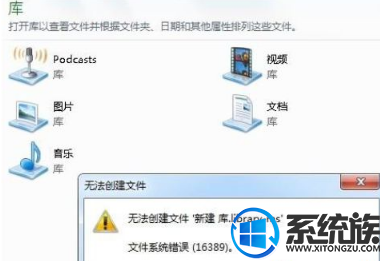
解决方法/步骤:
1、首先在win7开始菜单的搜索框中键入“gpedit.msc”,并敲击回车’
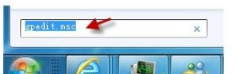
2、此时如果弹出用户账户控制窗口,请允许以继续,如下图所示:
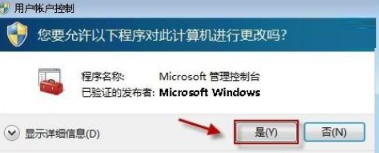
3、打开win7组策略编辑器,在左边本地计算机策略栏请依次定位到“用户配置”→“管理模板”→“Windows 组件”→“Windows 资源管理器”;

4、单击“Windows 资源管理器”,在右边细节窗口中找到‘阻止用户将文件添加到与该用户对应的“用户文件夹”文件夹的根目录下’,并双击打开;

5、如果此处策略配置为“已启用”,会引起上述的报错。所以,这里我们要把它配置为“未启用”然后按“确定”保存更改;
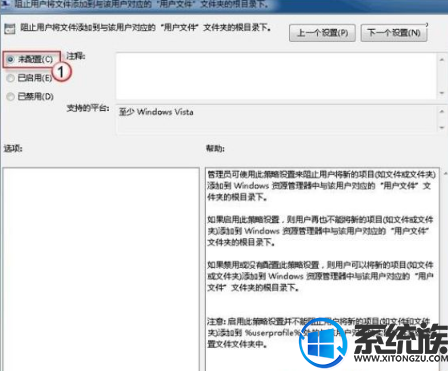
6、最后退出组策略编辑器,并重启计算机,新建“库”就可以顺利地进行了。

以上便是关于系统族教程Win7新建库提示文件系统错误16389的解决方法,系统族就跟大家分享到这里,系统族有海量的资讯,就等你来浏览翻阅!
推荐:ghost win7 64位系统
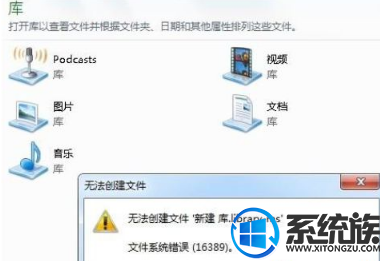
解决方法/步骤:
1、首先在win7开始菜单的搜索框中键入“gpedit.msc”,并敲击回车’
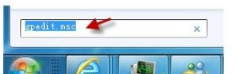
2、此时如果弹出用户账户控制窗口,请允许以继续,如下图所示:
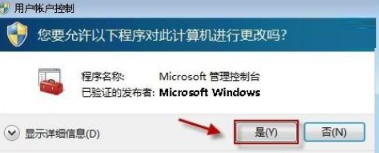
3、打开win7组策略编辑器,在左边本地计算机策略栏请依次定位到“用户配置”→“管理模板”→“Windows 组件”→“Windows 资源管理器”;

4、单击“Windows 资源管理器”,在右边细节窗口中找到‘阻止用户将文件添加到与该用户对应的“用户文件夹”文件夹的根目录下’,并双击打开;

5、如果此处策略配置为“已启用”,会引起上述的报错。所以,这里我们要把它配置为“未启用”然后按“确定”保存更改;
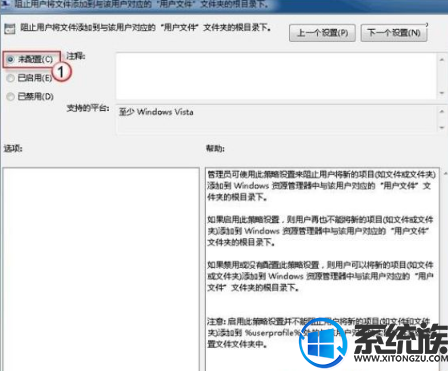
6、最后退出组策略编辑器,并重启计算机,新建“库”就可以顺利地进行了。

以上便是关于系统族教程Win7新建库提示文件系统错误16389的解决方法,系统族就跟大家分享到这里,系统族有海量的资讯,就等你来浏览翻阅!
专题推荐: win7显示隐藏文件
下一篇: win7系统如何开启监视器功能


















